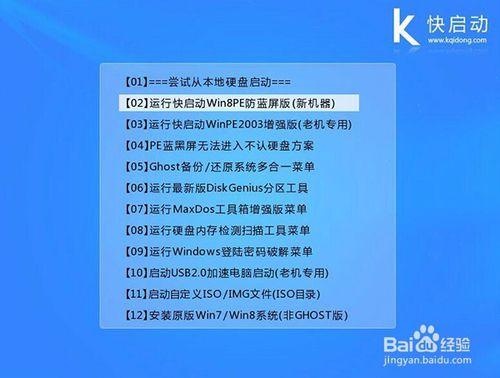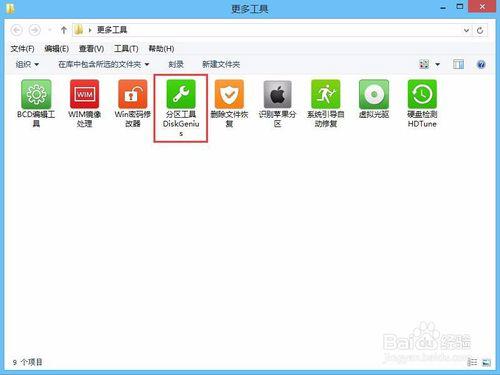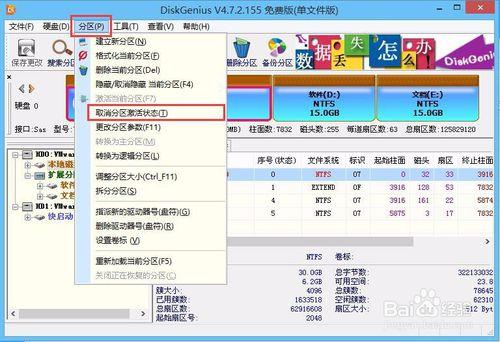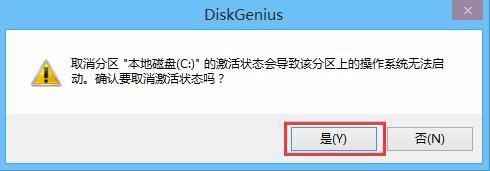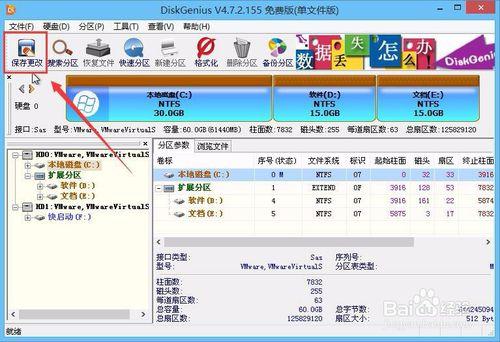活動分割槽指的是電腦磁碟中用於存放系統啟動檔案的分割槽,一般預設為C盤。如果我們想將其他的分割槽啟用,那麼怎麼取消原來的活動分割槽呢?下面就為大家分享一下快啟動裝機版u盤取消分割槽啟用狀態圖文教程。
0 怎麼進行硬碟分割槽
工具/原料
將u盤製成快啟動u盤啟動盤
設定電腦u盤開機啟動
方法/步驟
將製作好的u盤啟動盤插入電腦usb介面,重啟電腦,當螢幕上出現開機畫面後按快捷鍵開啟快啟動主選單,接著用鍵盤上的上下方向鍵移動游標選擇“【02】執行快啟動Win8PE防藍屏版(新機器)”並回車,如下圖所示:
雙擊桌面上的“更多工具”資料夾中的分割槽工具DiskGenius,然後在DiskGenius磁碟列表中選中C盤,接著點選“分割槽--取消分割槽啟用狀態”,如下圖所示:
隨後會彈出警示框提示取消分割槽啟用狀態會導致該分割槽上的作業系統無法啟動,確認在此之前已經將系統啟動檔案備份好,點選“是”執行,如下圖所示:
所有步驟操作完後,記得點選“儲存更改”圖示讓操作生效,如下圖所示:
反過來思考,除了取消C盤分割槽啟用狀態外,若原來系統啟用分割槽是其他D、E盤,我們也可以用上面的方法取消當前分割槽啟用狀態,轉而設定大家熟悉的C盤為活動分割槽。